Alterar o plano de fundo de uma foto no Photoshop: como fazer?
Hoje em dia, todos nós queremos tornar nossas fotografias atraentes. É por isso que a maioria de nós usa diferentes editores de fotos e aplica filtros diferentes ou altera seu plano de fundo. Com a ajuda dessas técnicas de edição, isso nos ajudará a tornar nossas fotos mais atraentes quando as postarmos em nossas contas de mídia social. E para o post de hoje, vamos focar em mudar o fundo de uma foto, e a ferramenta que usaremos é o Photoshop. Sem muitas perseguições. Aprender como substituir o fundo no Photoshop nas informações fornecidas abaixo.
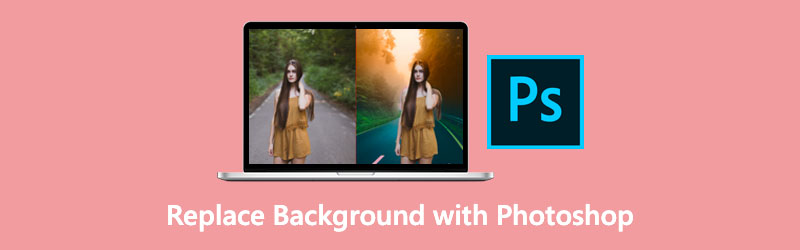
- Parte 1. Como alterar o plano de fundo de uma imagem no Photoshop
- Parte 2. Maneira mais fácil de alterar o plano de fundo da foto do que o Photoshop
- Parte 3. Perguntas frequentes sobre como substituir o plano de fundo no Photoshop
Parte 1. Como alterar o plano de fundo de uma imagem no Photoshop
O pacote do programa Adobe Photoshop é um aplicativo de edição de fotos e design de produto pixelizado. Ele permite que qualquer pessoa produza, altere e edite uma ampla variedade de fotografias e imagens digitais. Usando este software, você também pode editar fotos com várias camadas e compartilhar fotos em diferentes tipos de arquivos. O Photoshop é uma ferramenta de edição de imagens desenvolvida pela Adobe Systems que você pode usar em computadores Mac e Windows.
Além disso, por causa de seus recursos abrangentes de edição, você pode usá-lo para substituir o plano de fundo da sua foto para torná-la mais atraente visualmente. Se você quiser aprender a usar o Photoshop para melhorar suas imagens, consulte as instruções na parte inferior desta página.
Passo 1: Para começar, você deve usar o Ferramenta de Seleção. Para remover o pano de fundo de uma fotografia, você deve primeiro abrir a imagem e depois escolher uma região com o auxílio de uma ferramenta exclusiva.
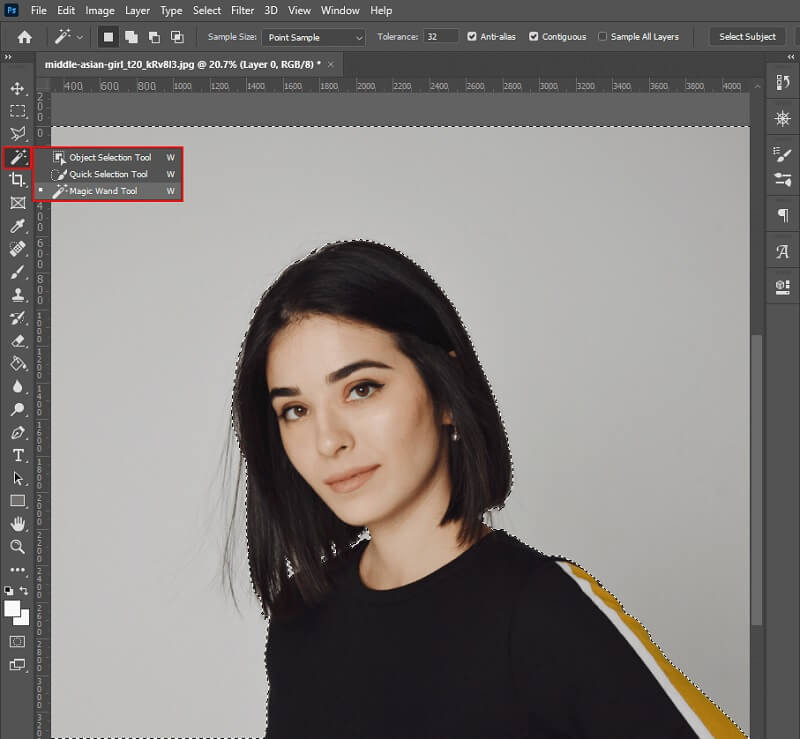
Passo 2: Na próxima etapa, você pode remover o plano de fundo do menu selecionando-o e clicando no botão Camada mascarar. Depois disso, você deve escolher um Cor de preenchimento e, em seguida, escolha a cor de preenchimento apropriada sem fechar a janela.
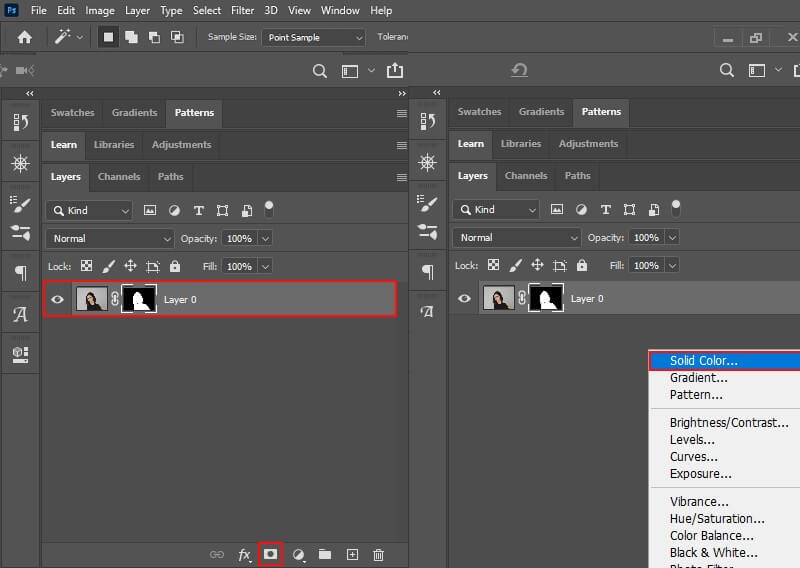
Etapa 3: Por último, mas não menos importante, insira o preenchimento de cor abaixo da imagem. Se estiver satisfeito com os resultados, você pode salvar a imagem em seu computador.
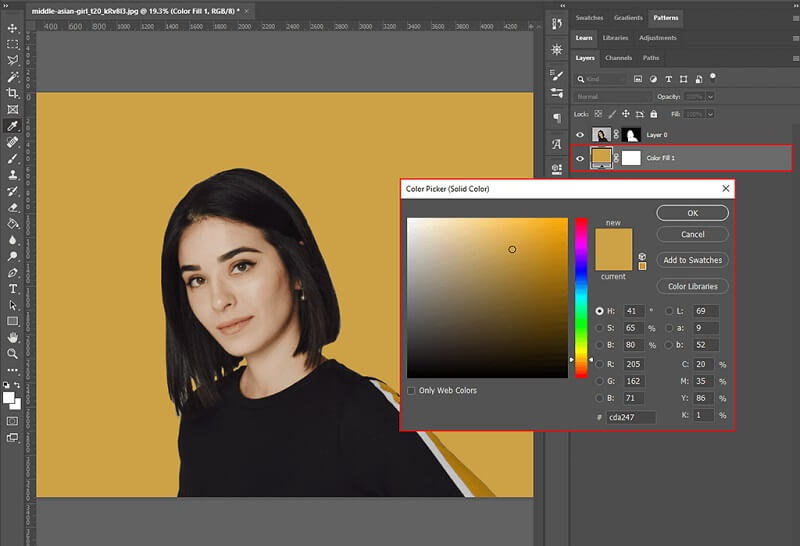
Você sabia que existe outro método para você substituir o fundo da sua foto no Photoshop? Descubra-o nos seguintes passos abaixo.
Passo 1: Abra o Photoshop e escolha a imagem com a qual deseja trabalhar. Você deve primeiro ir ao Camadas painel para gerar uma cor sólida. Em seguida, escolha Cor sólida na Nova camada de preenchimento opção suspensa como a cor de preenchimento.
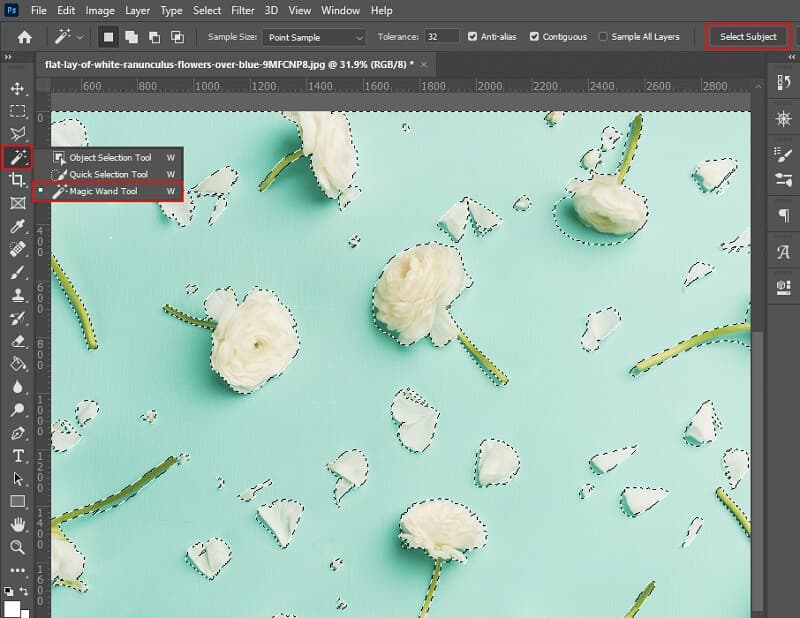
Passo 2: Depois de adicionar a cor selecionada, salve o resultado pressionando Está bem. Uma vez que defina o tipo de mistura de preenchimento para Multiplicar após a aplicação das modificações.
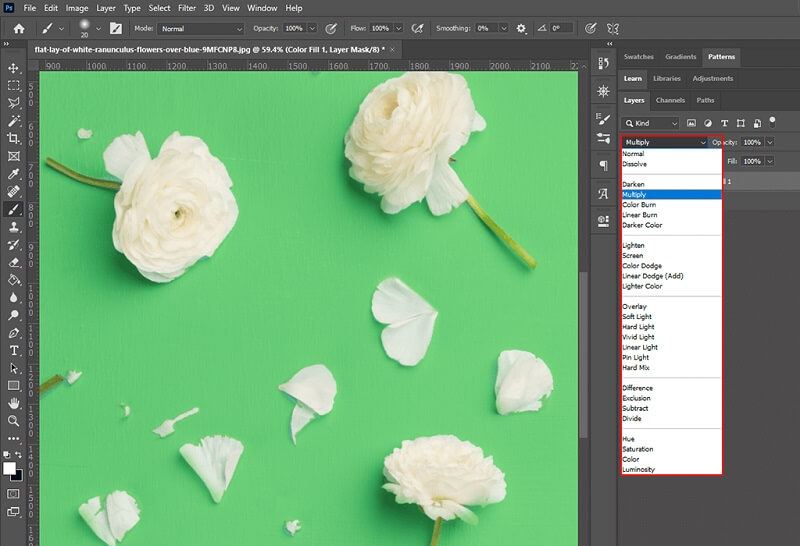
Etapa 3: Finalmente, você pode usar a ferramenta pincel para limpar qualquer bagunça acumulada. Quando terminar, salve o projeto como backup.
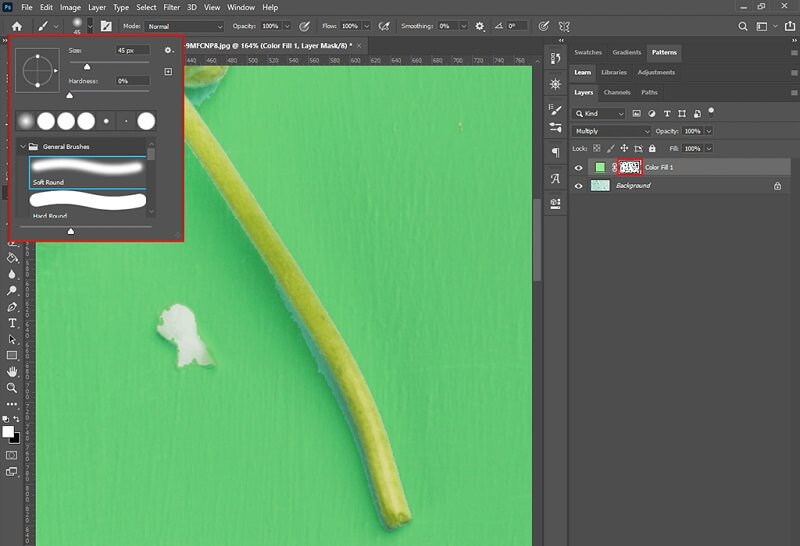
Parte 2. Maneira mais fácil de alterar o plano de fundo da foto do que o Photoshop
Suponha que você seja um novato total e esteja tendo dificuldade em entender as ferramentas de edição no Photoshop. Nesse caso, ainda existem vários editores de fotos disponíveis que vão te auxiliar na substituição do fundo da sua fotografia. Removedor de fundo online Vidmore é um dos métodos em que você pode confiar e é um dos mais eficazes.
Essencialmente, é um substituto em segundo plano baseado na Web que você pode usar em computadores baseados em Mac e Windows. Assim que você carrega suas fotos, este aplicativo elimina instantaneamente o pano de fundo, tornando-o uma excelente opção para remoção de plano de fundo. É possível por causa da poderosa inteligência artificial que foi programada nele! Além disso, você tem a opção de substituir o pano de fundo da sua fotografia por um de sua preferência. Você pode cortar, virar e girar sua imagem para dar uma aparência mais profissional! O Vidmore Background Remover Online é compatível com quase todos os formatos de imagem, incluindo JPG e PNG.
Se você acredita que esta ferramenta online seria útil para você como iniciante, você pode optar por revisar as instruções fornecidas abaixo.
Passo 1: No seu navegador, procure por Vidmore Background Remover Online. Clique no Carregar retrato ícone no centro da tela e escolha a imagem que deseja usar como plano de fundo.
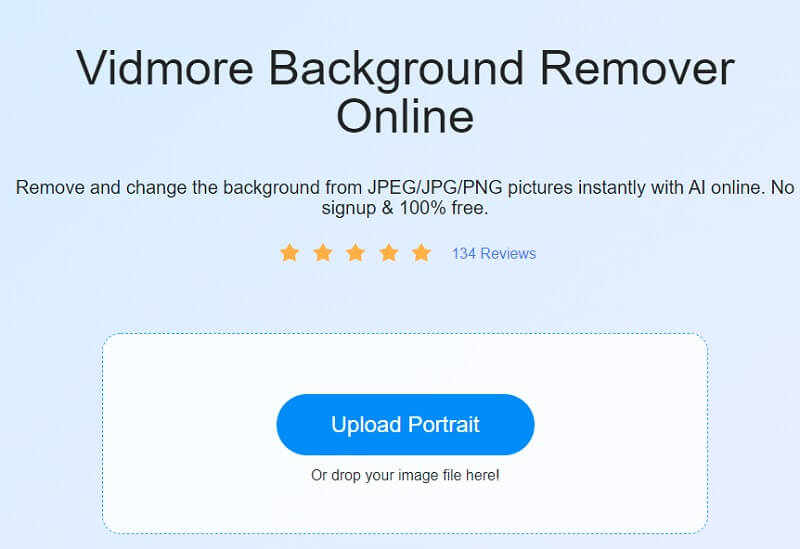
Passo 2: Um sólido mecanismo de inteligência artificial avaliará rapidamente sua foto sem o plano de fundo. Ele mostrará os resultados em tempo real. Depois disso, você poderá começar a trabalhar em sua imagem. Selecione os Editar opção no menu suspenso na borda superior direita da tela.
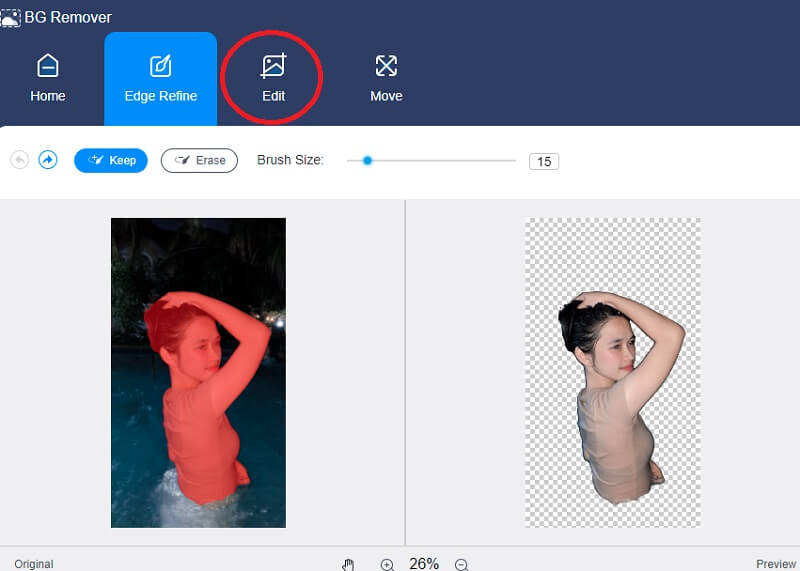
Etapa 3: Assim que você tocar no Editar botão, uma nova janela aparecerá com mais ferramentas de edição como o Cor, imagem e corte Ferramentas. Escolher uma cor para a área superior de sua fotografia servirá de base para a construção de um plano de fundo para sua fotografia. Além disso, você escolhe incluir um plano de fundo com a imagem no retrato que está criando. Tudo o que é necessário é que você clique no botão Imagem aba.
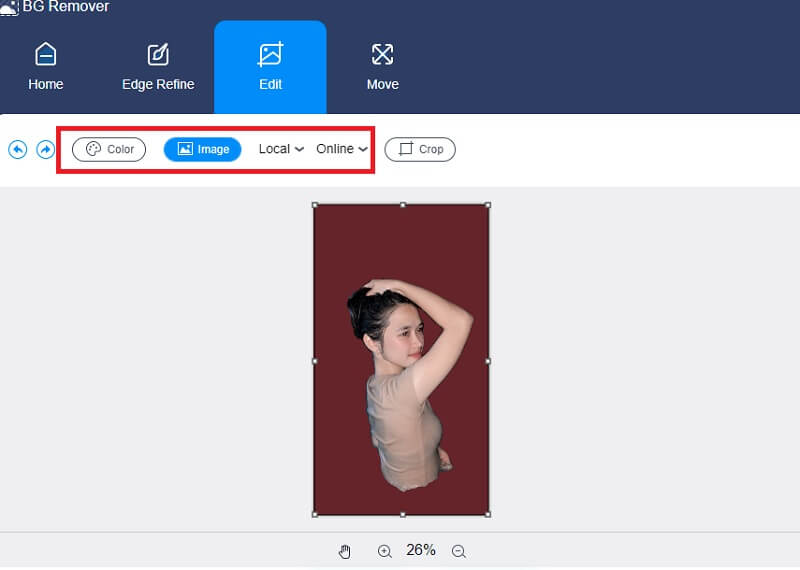
Você também pode cortar a imagem para uma porcentagem específica com o Razão ferramenta escolhendo a proporção desejada. Seguindo sua escolha dessa escolha, você poderá redimensionar sua imagem ao seu desejo.
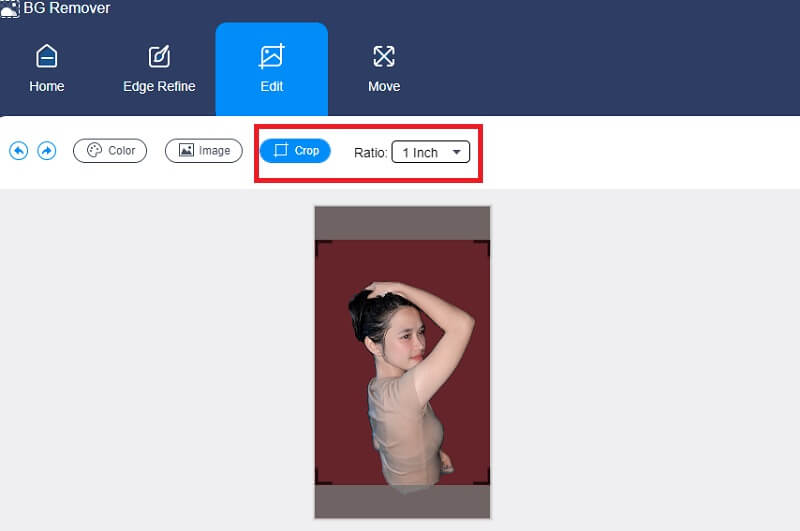
Você também pode utilizar o Mover ferramenta para redimensionar sua imagem se você quiser alterar as dimensões da sua imagem durante a edição. Você pode inverter a imagem tocando no ícone Triângulo à direita da imagem. Você pode girar a imagem simplesmente movendo a escala.
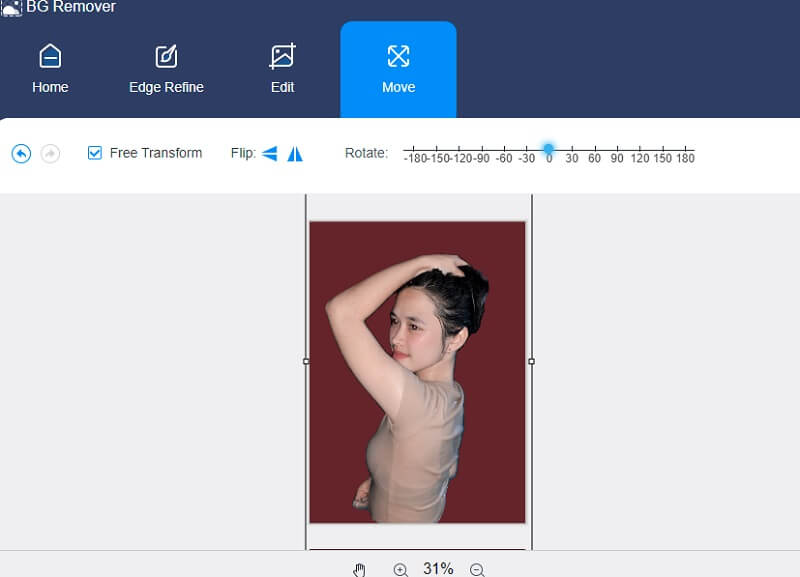
Passo 4: Após a conclusão de sua foto, você poderá salvá-la clicando no botão Baixar opção na parte inferior da tela.
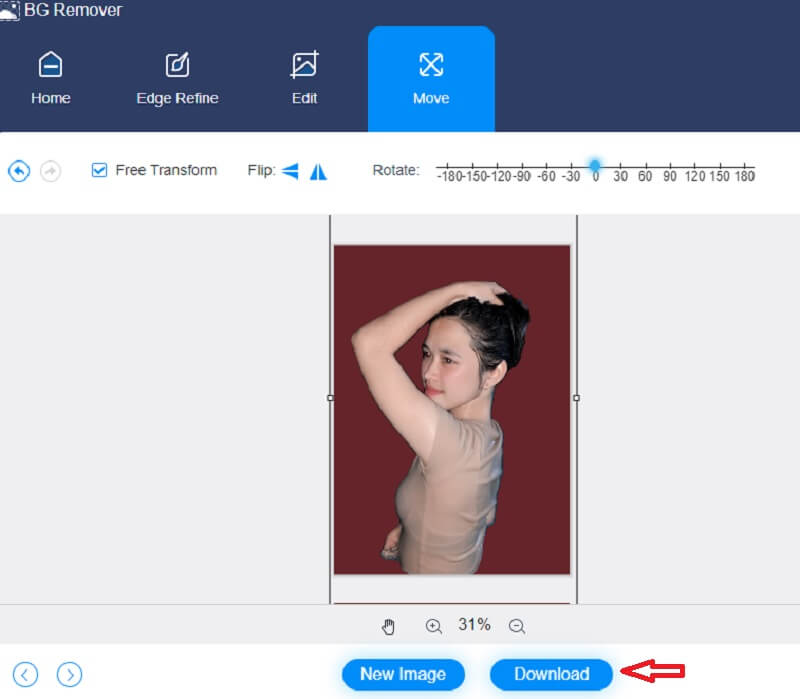
Leitura adicional:
Um guia concreto para fazer capturas de tela do Windows Media Player
Como adicionar texto a um GIF - 4 criadores de legendas incrivelmente úteis
Parte 3. Perguntas frequentes sobre como substituir o plano de fundo no Photoshop
Você pode usar o Photoshop em um dispositivo iPhone?
Você pode usar o software Adobe Photoshop em seu iPhone, iPad ou telefone Android enquanto aproveita a facilidade de uma solução de edição de imagens simples e exclusiva em qualquer lugar.
Qual é a vantagem de usar o Photoshop?
Um dos benefícios mais significativos é a facilidade com que uma pessoa pode fazer pequenas modificações nas fotografias que de outra forma seriam impossíveis de fazer. O Adobe Photoshop possibilita modificar o tom da pele, gerar uma duplicata de alta resolução da imagem, ajustar o brilho e remover uma região desfocada com apenas alguns cliques.
É preferível usar PNG ou JPG para Photoshop?
Ao contrário dos JPEGs, os PNGs apresentam fundos transparentes, tornando-os ideais para design visual. Os dados JPEG incluem menos dados do que os arquivos PNG e, portanto, geralmente são compactos.
Conclusão
De fato, existem muitas maneiras de alterar o fundo de uma foto no Photoshop. Você tem que escolher qual método é a sua melhor aposta. Por outro lado, o Vidmore Background Remover Online será mais benéfico se você for um iniciante completo.


